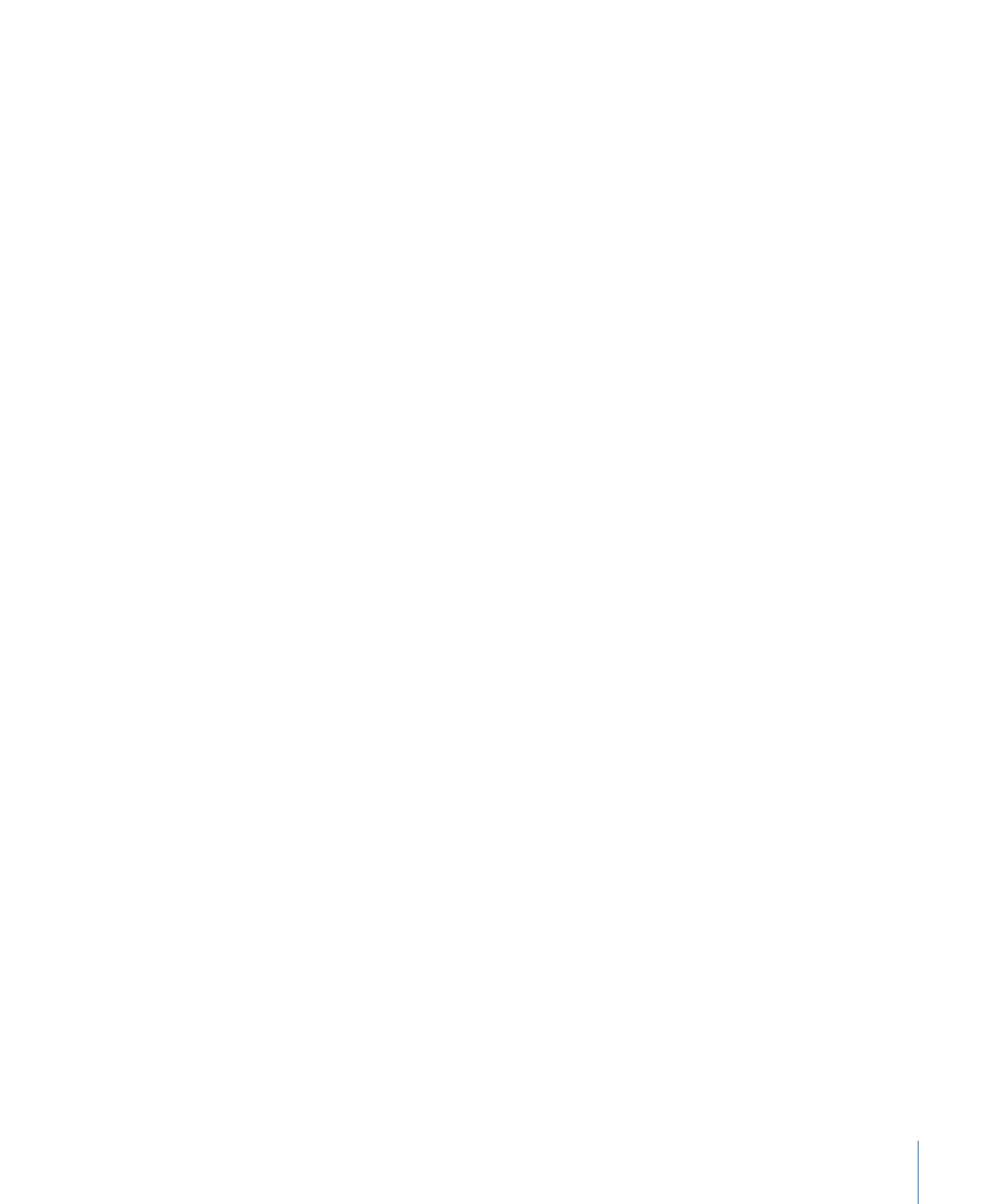
「マーク」メニュー
このメニューには、オブジェクトの開始点と終了点を設定するコマンド、「タイ
ムライン」にマーカーを追加するコマンド、プロジェクト内を移動するコマン
ド、エフェクトのアニメーションを制御するコマンドがあります。
• イン点をマーク: このコマンドは、2 種類の操作を実行します。オブジェクト
が選択されていない場合は、再生範囲の開始フレームを現在の再生ヘッドの位
置に設定します。オブジェクトが選択されている場合は、そのオブジェクトの
イン点を現在の再生ヘッドのフレームに調整します。(I キー)
• アウト点をマーク: このコマンドは、2 種類の操作を実行します。オブジェク
トが選択されていない場合は、再生範囲の終了フレームを現在の再生ヘッドの
位置に設定します。オブジェクトが選択されている場合は、そのオブジェクト
のアウト点を現在の再生ヘッドの位置に調整します。(O キー)
• 選択したイン点を移動: このコマンドは、イン点が現在の再生ヘッドの位置
と並ぶように、選択したオブジェクトを移動します。(Shift + { キー)
• 選択したアウト点を移動: このコマンドは、アウト点が現在の再生ヘッドの
位置と並ぶように、選択したオブジェクトを移動します。(Shift + } キー)
• マーカー: このサブメニューには、マーカーの作成、変更、削除に関するす
べてのコントロールがあります。マーカーを使いかたの詳細については、「
マー
カーを追加する
」を参照してください。
• マーカーを追加: 現在再生ヘッドがあるフレームにマーカーを追加します。
オブジェクトが選択されている場合は、オブジェクトマーカーが追加されま
す。オブジェクトが選択されていない場合は、プロジェクトマーカーが追加
されます。(M キーまたはティルダキーでオブジェクトマーカー追加。Shift
+ M キーでプロジェクトマーカー追加)
171
第 4 章
Motion のメニュー
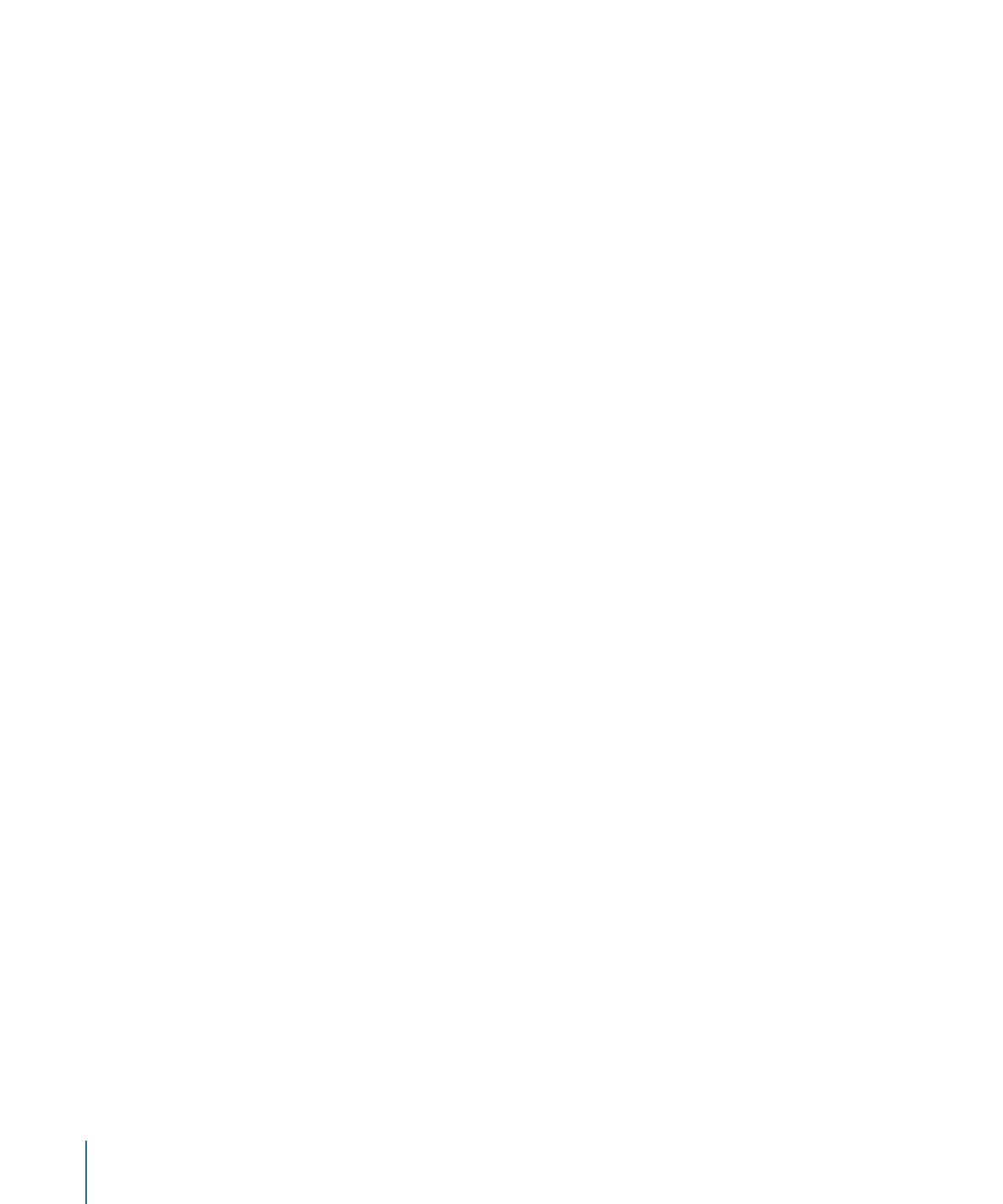
• マーカーを編集: 「マーカーを編集」ダイアログが開かれ、マーカーの名
前、種類(プロジェクトマーカーの場合)、色、継続時間、コメントを設定
できます。このメニュー項目を有効にするには、マーカーを選択する必要が
あります。(Command + Option + M キー)
• マーカーを削除: 選択しているマーカーをプロジェクトから削除します。
• すべてのマーカーを削除: 選択しているオブジェクトからすべてのマーカー
を削除します。オブジェクトが選択されていない場合は、すべてのプロジェ
クトマーカーが削除されます。
• 再生範囲のイン点にマークをつける: 再生ヘッドの位置に再生範囲のイン点
を設定します。(Command + Option + I キー)
• 再生範囲のアウト点にマークをつける: 再生ヘッドの位置に再生範囲のアウ
ト点を設定します。(Command + Option + O キー)
• 再生範囲をリセット: 再生範囲のイン点とアウト点をそれぞれ、プロジェク
トの最初のフレームと最後のフレームに移動します。(Option + X キー)
• 再生: プロジェクトの再生を開始します。(スペースバー)
• ループ再生: ループ再生をオンまたはオフにします。ループ再生が有効な場
合は、再生範囲の最後に来ると最初に戻って再生が繰り返されます。(Shift +
L キー)
• アニメーションを記録: キーフレームの記録をオンまたはオフにします。「ア
ニメーションを記録」の詳細については、「
記録ボタンを使う
」を参照してく
ださい。
• レコーディングオプション: 「レコーディングオプション」ダイアログを開
いて、キーフレーム記録のユーザ環境設定を定義できます。詳しくは、「
レ
コーディングオプション
」を参照してください。
• 移動: このサブメニューには、プロジェクト内の特定のフレームに移動する
ためのコマンドがあります。これらのコマンドでは、再生ヘッドが新しい位置
に移動します。
• プロジェクト開始: 再生ヘッドをプロジェクトの最初のフレームに移動し
ます。(Home キー)
• プロジェクト終了: 再生ヘッドをプロジェクトの最後のフレームに移動し
ます。(End キー)
• 再生範囲の始点: 再生ヘッドをプロジェクトのイン点に移動します。(Shift
+ Home キー)
• 再生範囲の終点: 再生ヘッドをプロジェクトのアウト点に移動します。
(Shift + End キー)
• 前のフレーム: 再生ヘッドを 1 フレームずつ後ろに戻します。(Page Up
キー)
172
第 4 章
Motion のメニュー
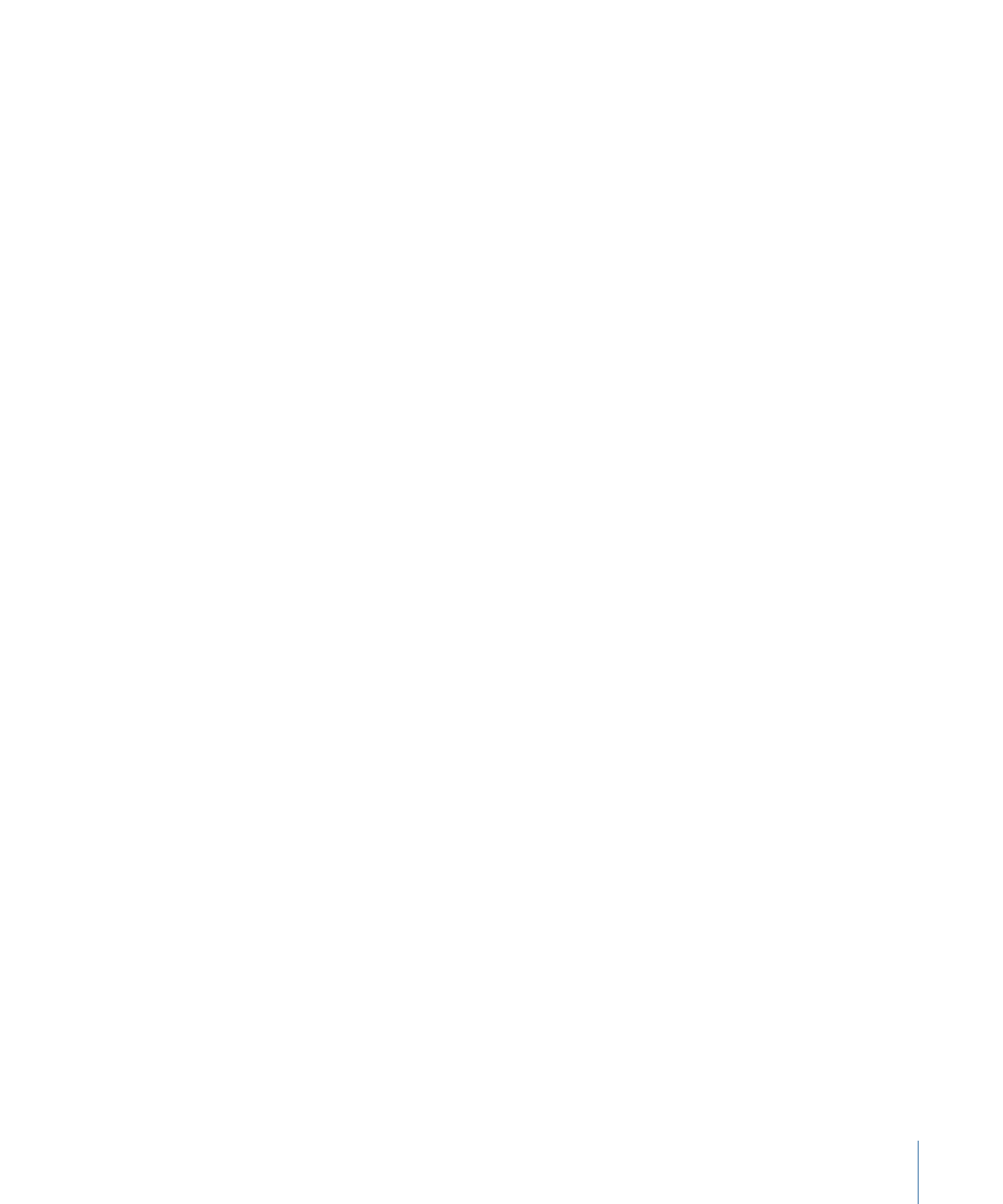
• 次のフレームへ移動: 再生ヘッドを 1 フレームずつ前に進めます。(Page
Down キー)
• 10 フレーム戻る: 再生ヘッドを 10 フレームずつ戻します。(Shift +←キー)
• 10 フレーム進む: 再生ヘッドを 10 フレームずつ進めます。(Shift +→キー)
• 前のキーフレーム: 再生ヘッドをプロジェクト内の 1 つ前のキーフレーム
に移動します。(Option + K キー)
• 次のキーフレーム: 再生ヘッドをプロジェクト内の次のキーフレームに移
動します。(Shift + K キー)
• 前のマーカー: 再生ヘッドを時間的に直前のマーカーに移動します。
(Command + Option +←キー)
• 次のマーカー: 再生ヘッドを時間的に直後のマーカーに移動します。
(Command + Option +→キー)
• 選択イン点: 再生ヘッドを選択したオブジェクトの最初のフレームに移動
します。(Shift + I キー)
• 選択アウト点: 再生ヘッドを選択したオブジェクトの最後のフレームに移
動します 。(Shift + O キー)
• RAM プレビュー: このサブメニューには、フレームを RAM バッファに一時的
に保存することによってプロジェクトをリアルタイムに再生するコマンドがあ
ります。「RAM プレビュー」機能を使用する方法や状況の詳細については、
「
RAM プレビュー
」を参照してください。
• 再生範囲: プロジェクトのイン点とアウト点の間の領域をレンダリングし、
フレームを RAM に保存します。フレームが保存されると、その領域は最高
速で再生されます。(Command + R キー)
• 選択: 選択しているオブジェクトが表示される時間領域をレンダリングし、
フレームを RAM に保存します。フレームが保存されると、その領域は最高
速で再生されます。(Command + Option + R キー)
• すべて: プロジェクト全体をレンダリングし、フレームを RAM に保存しま
す。フレームが保存されると、その領域は最高速で再生されます。(Command
+ Shift + Option + R キー)
• RAM プレビューを消去: RAM キャッシュを消去します。